GNOME ist heute einer der beliebtesten Linux-Desktops. Es begann als bescheidener Desktop namens GNU Network Object Model Environment (GNOME) und wurde auf den GIMP GTK-Bibliotheken aufgebaut. Die Version 1.0 wurde 1999 angekündigt, nur zwei Jahre nachdem das Projekt begonnen hatte.
Heutzutage bieten die am weitesten verbreiteten Linux-Distributionen GNOME 3 als grafischen Desktop und es ist ein großartiger Ort, um mit dem Erlernen von Linux zu beginnen. Wie bei jedem Open-Source-Desktop ist GNOME äußerst anpassungsfähig. Sie können GNOME ändern und ergänzen, bis es am besten zu Ihrem individuellen Arbeitsstil passt.
Aber die ewige Frage ist:Sollten Sie?
Wir haben GNOME-Benutzer nach ihrer Meinung zu dieser Frage gefragt, und einige argumentieren, dass es einfacher ist, GNOME (und dabei Linux) zu lernen, indem man den Desktop verwendet, wie er von den GNOME-Entwicklern geliefert wird.
Gegen den Strich würde ich empfehlen, zuerst Standard-GNOME zu verwenden und sich damit vollkommen vertraut zu machen, bevor Sie sich mit Erweiterungen befassen. —John Allison
GNOME kann etwas gewöhnungsbedürftig sein. Es könnte sich als unverdaulich herausstellen, oder es könnte sich als die beste Möglichkeit herausstellen, mit einem Linux-Computer zu interagieren. Ihr Kilometerstand kann variieren. —Alexey Rusakov
Ich mag die Idee, Erweiterungen zu empfehlen, nicht unbedingt. Sie können zwar nützlich sein, aber jedes Mal, wenn sich jemand darüber beschwert, dass GNOME instabil ist, liegt es am Ende an einer Art Erweiterung. Manchmal habe ich das Gefühl, dass das Empfehlen von Erweiterungen für GNOME-Benutzer die Kultur schafft, eine riesige Anzahl von Erweiterungen zu installieren, um GNOME zu etwas zu machen, das es nicht ist, und dann stürzt der gesamte Desktop ab. Für mich ist es meine Richtlinie, so wenig Erweiterungen wie möglich zu verwenden. Ich mag das standardmäßige GNOME-Layout mit wenigen oder keinen Änderungen. – Jay LaCroix
Es war ein gemeinsames Thema unter den Antworten – Benutzer, die neu bei GNOME sind, sollten GNOME lernen, bevor sie es ändern.
Neue Benutzer
GNOME ist täuschend einfach – wenn Sie Ihren Linux-Computer einschalten, landen Sie auf einem Desktop mit nur wenigen offensichtlichen Eingabeaufforderungen. Es gibt das Aktivitäten-Menü in der oberen linken Ecke des Bildschirms und eine typische Taskleiste oben rechts.
Wenn Sie auf das Menü „Aktivitäten“ klicken, wird ein Overlay mit einem Anwendungsdock angezeigt. Wenn Sie auf das Gittersymbol im Dock klicken, werden Ihre installierten Anwendungen angezeigt.
Weitere Linux-Ressourcen
- Spickzettel für Linux-Befehle
- Spickzettel für fortgeschrittene Linux-Befehle
- Kostenloser Online-Kurs:RHEL Technical Overview
- Spickzettel für Linux-Netzwerke
- SELinux-Spickzettel
- Spickzettel für allgemeine Linux-Befehle
- Was sind Linux-Container?
- Unsere neuesten Linux-Artikel
Standard-Apps umfassen dieselben Arten von Diensten, die Sie von jedem anderen Desktop erwarten würden – einen Dateimanager, PDF-Reader, Netzwerkmanager, Systemeinstellungen oder Systemsteuerung und so weiter. Es gibt auch einige unerwartete, aber nette Standardeinstellungen. Beispielsweise enthält GNOME eine robuste Virtualisierungsanwendung.
GNOME hat sich zur einheitlichen Schnittstelle für die meisten Linux-Benutzer entwickelt. Während jede Distribution ihre eigene Konvention für Paketverwaltung, Softwareentwicklungspraktiken und fast alles andere hat, ist GNOME eine einheitliche Front. Wenn Sie GNOME lernen, lernen Sie eine gemeinsame "Sprache" für die Interaktion mit der grafischen Seite von Linux.
Auch GNOME arbeitet hart an Konsistenz. Eine Taste, die auf Tastaturen oft ignoriert wird, ist beispielsweise die Super-Taste, die Taste mit (normalerweise) einem Windows-Logo darauf, oder die Befehlstaste auf dem Mac. GNOME verwendet dies als globalen Hotkey, was bedeutet, dass die Supertaste immer mit GNOME kommuniziert, egal in welcher Anwendung Sie sich befinden (jede Anwendung kann die Supertaste verwenden, aber nur wenige tun dies). Das bedeutet, dass Sie Zugriff auf Desktop-Funktionen haben, unabhängig davon, welches Fenster gerade im Fokus ist.
Das gilt nicht für die meisten Tastenkombinationen, die auf Control oder Alt basieren. Die Möglichkeit, aus einer Anwendung herauszuspringen, um auf Desktop-Funktionen zuzugreifen, ist eine unterschätzte Funktion, und sobald Sie sich daran gewöhnt haben, vermissen Sie sie, wenn Sie andere Desktops verwenden.
Hier sind einige Einblicke von unseren Antwortenden über die Gewöhnung an die GNOME-Methode:
Lernen Sie eine Umgebung gut, und dann können Sie andere ausprobieren. —Marcin Juszkiewicz
Lernen Sie einige der praktischen Tastenkombinationen kennen, bevor Sie versuchen, Ihre eigenen zu definieren.
- Super+Pfeil nach oben, um ein Fenster zu maximieren
- Super+Pfeil nach oben, um ein Fenster zu minimieren
- Super+Pfeillinks oder Super+Pfeilrechts, um das Fenster so zu kacheln, dass es die Hälfte des Bildschirms einnimmt
- Super+PageUP oder Super+PageDown, um den Arbeitsbereich zu ändern
- Apps starten:Super, und dann 3–4 Buchstaben der App eingeben, die Sie starten möchten (z. B. f-i-r-e für Firefox usw.)
- Berechnungen:Super, und geben Sie dann eine einfache Gleichung (9*9) für eine schnelle Berechnung ein
Es ist ein schöner Desktop, und es macht Spaß, eine neue Umgebung zu lernen. Andererseits kann es auch schwierig sein, etwas Neues zu lernen. Wenn Sie also ein neuer Benutzer sind, waren sich die meisten Antwortenden einig, dass ein langsamer und stetiger Ansatz am besten ist. Machen Sie sich mit Ihrer Umgebung vertraut, bevor Sie springen, um alles zu ändern. —Andreas Nilsson
Dies mag für viele Benutzer schwer zu verlernen sein, aber wechseln Sie von Maus zuerst zu Supertaste zuerst für Fensterwechsel, Desktop-Navigation, Starten und Suchen. —Tim Quinlan
Integrierte Hilfe
Brauchen Sie Hilfe? Es ist ein Tutorial eingebaut.
Wir haben eine Hilfeanwendung in GNOME, die beim ersten Booten gestartet wird. Es enthält kurze Videos, die zeigen, wie Sie Anwendungen starten, Fenster und Arbeitsbereiche verwalten und vieles mehr. Sie können die Hilfeanwendung jederzeit finden, indem Sie im Bildschirm „Aktivitäten“ danach suchen oder die Hilfe von einem Terminal aus starten. —Felipe Borges
Weitere Apps erhalten
Einen Desktop kennenzulernen ist eine Sache, aber ein Desktop kann nur so viel. Natürlich möchten Sie irgendwann mehr Anwendungen, damit Sie Ihre Arbeit erledigen können.
GNOME hat einen „App Store“ namens Software, der Hunderte von Open-Source-Anwendungen anbietet, die Sie mit einem einzigen Klick installieren können. Es ist aktuell, bequem und einfach.
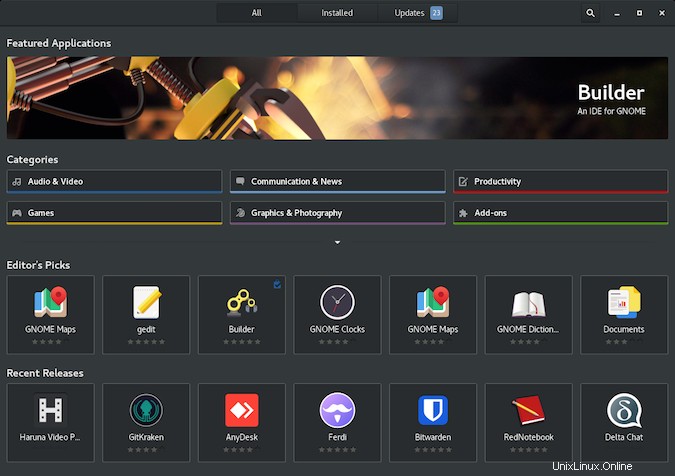
Erfahrene Benutzer
Wenn Sie es gewohnt sind, verschiedene Linux-Desktops auszuprobieren, ist das Anpassen Ihrer Umgebung nichts Neues für Sie. Für GNOME ist die einfachste und naheliegendste Möglichkeit, den Desktop über das hinaus anzupassen, was GNOME Ihnen in den Einstellungen bietet, Tweaks, die in Ihrer Software-App verfügbar sind.
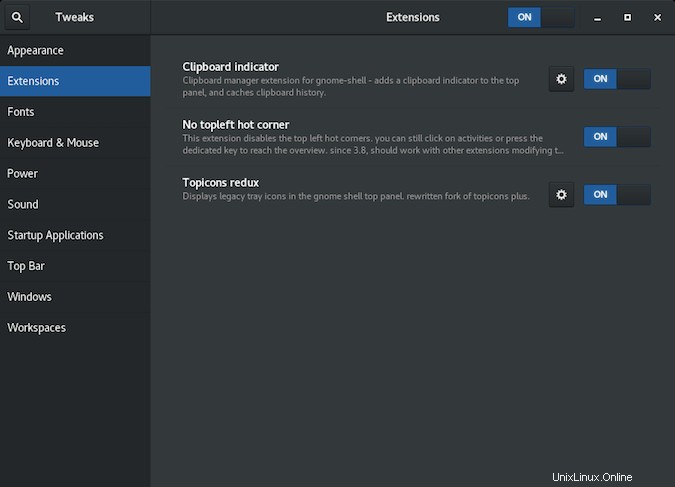
Mit Tweaks können Sie praktisch alles anpassen – Themen, die Schaltflächen, die in Ihren Fensterleisten angezeigt werden, GNOME-Erweiterungen, Schriftarten, Energieeinstellungen, Startanwendungen und vieles mehr.
So richten einige Benutzer ihre GNOME-Desktops ein:
Matt Broberg
- Erfahren Sie, wie Sie mit GNOME-Erweiterungen beginnen.
- Passen Sie das Aussehen von GNOME mit GNOME-look.org an.
- Alle GNOME-Anpassungen (einschließlich Erweiterungen) werden in der
$HOME/.configeines Benutzers gespeichert Wenn ich also mein Home-Verzeichnis auf einen anderen Computer migriere oder meine Konfigurationen in die Git-Verwaltung übertrage, kann ich meine Umgebung konsistent halten.
Daniel Alley
- Installieren Sie die Erweiterungen Dash to Dock, Caffeine, Disconnect Wifi und Sound Input and Output Device Chooser.
- Schaltflächen zum Minimieren und Maximieren in Fensterleisten mit dem GNOME Tweak-Tool aktivieren.
Grzegorz Grzybek
- Eine meiner Lieblingserweiterungen ist GTK Title Bar, die Titelleisten von Nicht-GNOME-Apps entfernt, wenn sie in den Vollbildmodus versetzt werden.
Probieren Sie etwas Gleiches oder etwas anderes aus
GNOME war eine direkte Antwort auf den KDE-Desktop, der damals nicht als freie Software lizenziert war, und sein ursprüngliches Design entsprach den Erwartungen eines KDE-Benutzers.
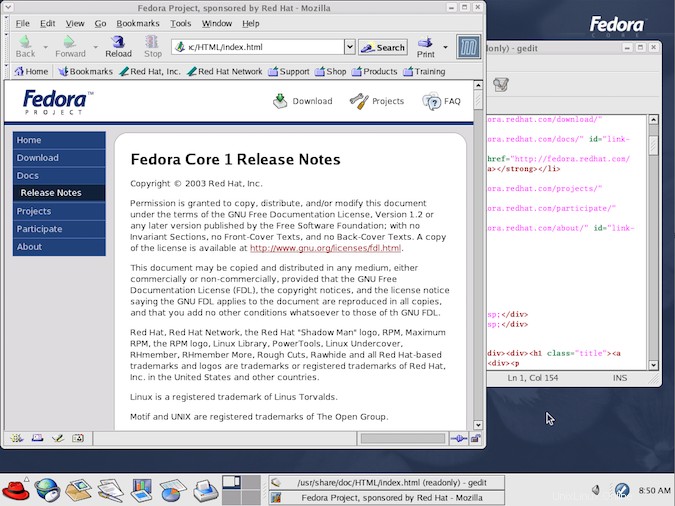
Seit den Anfängen hat es einen langen Weg zurückgelegt und steht neben den bekanntesten Desktops auf anderen Plattformen (und übertrifft sie in vielerlei Hinsicht). GNOME 3 ist ein fortschrittlicher Desktop, der sich in Richtung einer einheitlichen Oberfläche für Schnittstellen bewegt, die von Tastatur, Maus und Berührung gesteuert werden. Es wurde entwickelt, um Schönheit mit Ressourcenanforderungen, Innovation mit Vertrautheit und Effizienz mit Intuition in Einklang zu bringen.
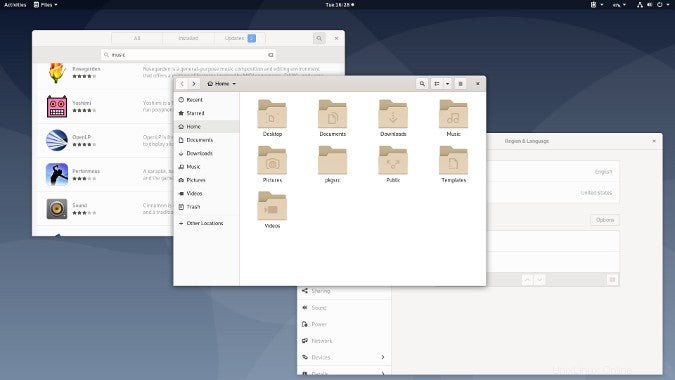
Aber wenn Sie feststellen, dass Sie mit GNOME genug vertraut sind, aber immer noch keinen Spaß daran haben, dann hindert Sie nichts daran, etwas ganz anderes auszuprobieren. Tatsächlich ist es üblich, viele verschiedene Desktops und Fenstermanager unter Linux und BSD auszuprobieren, da die Wahlmöglichkeit, wie Sie mit Ihrem eigenen Computer interagieren, wohl die beste Verkörperung des Open-Source-Geistes ist. Sie können Ihre Technologie zu Ihren eigenen Bedingungen nutzen. Sie müssen sich nie mit dem zufrieden geben, was jemand anderes für das Beste hält.
Wie konfiguriert man GNOME? Verwenden Sie GNOME oder einen anderen Desktop? Sag es uns in den Kommentaren!